生協マネー・ICカードのご案内
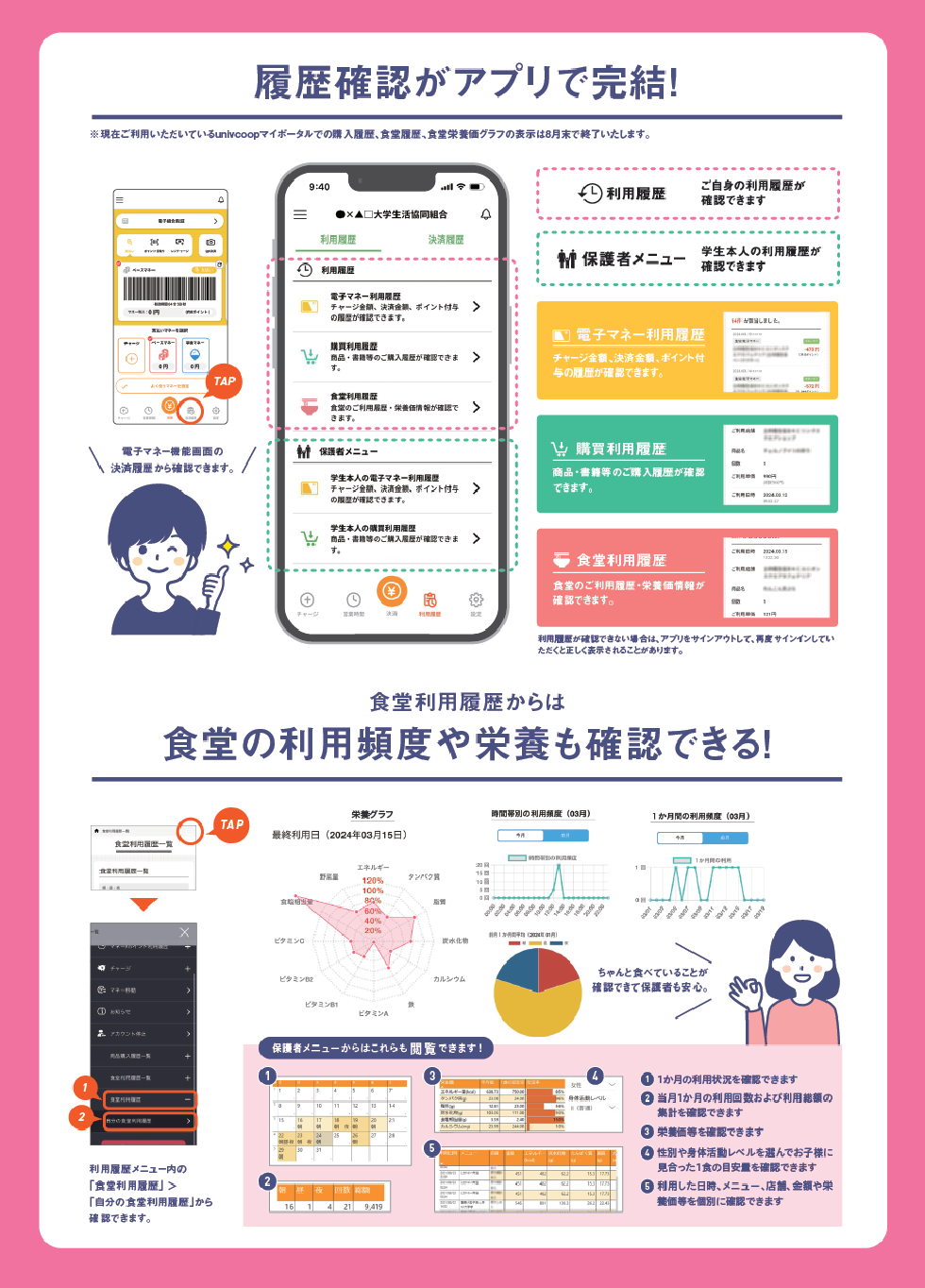
生協マネーご利用上の留意点について
-
生協マネーをご利用いただける方
- 東洋大生協の組合員で大学生協アプリ(公式)をダウンロードし設定をされた方
- 卒業等で東洋大生協を脱退された方はご利用いただけません。
- マネーやポイントの残高は原則払戻しはできませんので、ご利用になる分だけチャージでしてください。
-
マネーによってご利用できる商品群が異なります。
- 生協食マネー:食品菓子、パン・おにぎり・弁当、飲料・デザート、食堂メニューのみ
- 生協マネー:生協店舗の商品・サービス、生協食堂のメニュー全般(金券・商品券・ギフトカード商品を除きます)
-
マネーの移動について
- 生協マネーから生協食マネーへの移動は可能ですが、生協食マネーから生協マネーへの移動はできません。
-
ポイント付与について
- 生協食マネーご利用金額の2%(食品、パン・おにぎり・弁当、飲料・デザート、食堂メニューのみ)
- 生協で教科書・書籍・雑誌等の本体価格の10%ポイント付与(2023年4月より)
- 期間限定の対象商品のご購入で10ポイント付与など
- 対象となる生協のアンケートや企画にご協力・ご参加いただいた場合
- ポイントは生協マネーに貯まります。(利用履歴にてご確認ください。)
- 期間限定でチャージキャンペーンを行うことがあります。
ご利用手順
-
Step
1生協未加入の方は生協へのご加入をお願い致します
生協は生徒・大学生・大学院生・教職員が出し合った出資金で運営され、組合員の学生生活をサポートするため、組合員の声をもとに書籍・食堂・購買・プレイガイドなどの事業をおこなっています。生協は一人ひとりの出資と参加で成り立っていますので、皆さんの出資をお願いします。 出資金は10口 10,000円(1口 1,000円)でお願いしています。
出資金は卒業時に返還いたします。 -
Step
2ICカードの発行2,000円(税込)をお申込みください
-
Step
3東洋大学生協からICカードと利用開始案内をお送りいたします
ICカード代金のご入金後、生協にてICカードの発行手続きを進めます。
ご入金からお手元へのICカード・資料の到着まで3週間程要します。あらかじめご了承ください。
ICカードとともに利用開始案内を送付致しますので、案内を見ながら利用開始の手続きをお願いいたします。(ICカード利用開始のためにはお手持ちのスマートフォンに「大学生協公式アプリ」をインストールし、サインインする必要がございます。詳しくは郵送するご案内をご覧ください。



